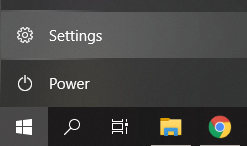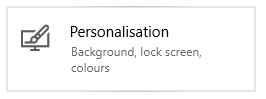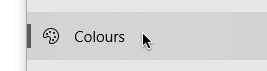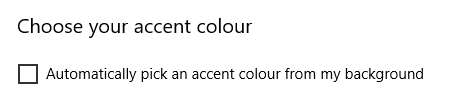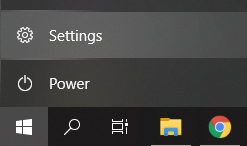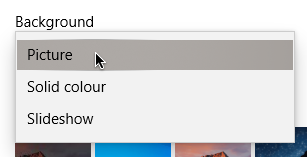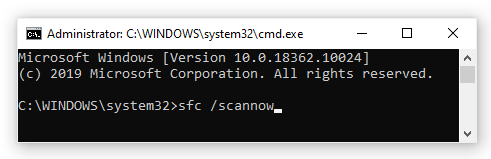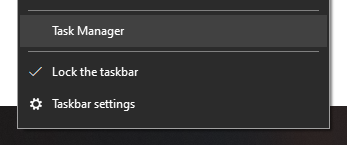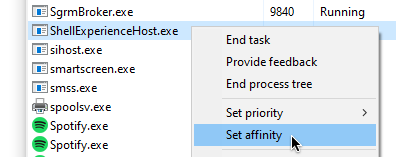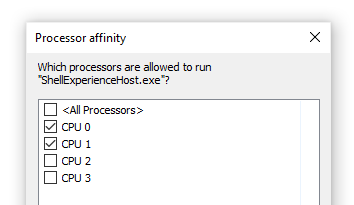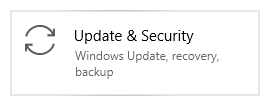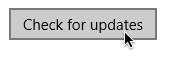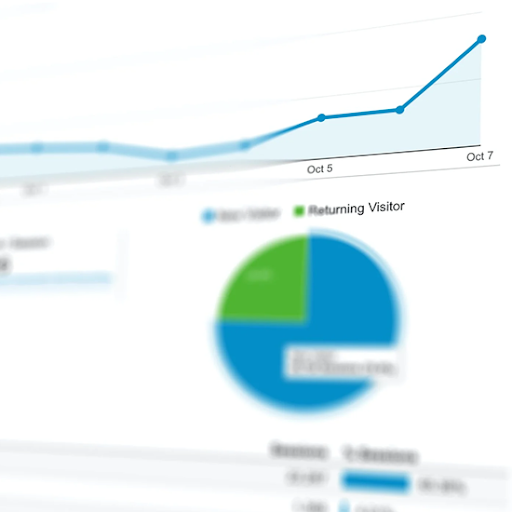Windows Shell Experience vært er en officiel del af Windows. Windows 10-brugere løber ofte ind i en tilsyneladende mystisk proces, der kører på deres enhed, og bruger ofte en stor mængde hukommelse. Windows Shell Experience Host er ansvarlig for denne proces, som også kaldes ShellExperienceHost.exe.
Hvad er Windows Shell Experience Host-processen?
Windows Shell Experience Host er en officiel del af Windows. Det er ansvarligt for at præsentere universelle apps i et interface med vinduer. Det er også involveret i håndtering af et antal grafiske elementer i grænsefladen, såsom Start-menuen og gennemsigtighed på proceslinjen, og de nye visualiseringer til dine meddelelser om flyouts.

Windows Shell Experience Host kan ses ved hjælp af en betydelig mængde hukommelse i Jobliste.
Det Windows Shell Experience vært er en del af selve Windows 10. Det bruges til mange forskellige ting, hvilket gør det til en væsentlig del af dit system
For eksempel viser det universelle applikationer i et interface med vinduer, så du bedre kan navigere på din enhed. Det tager sig også af flere grafiske dele, der gør Windows 10 til et smukt operativsystem
Det er ansvarligt for Start-menu og proceslinjen gennemsigtighed såvel som det visuelle udseende af underretninger , det ur , kalender , og så videre. Det håndterer også visuelle elementer på dit skrivebord, såsom dine baggrundsbilleder.
Selvom det ikke er malware eller skadelig software, kan det dog stadig forårsage problemer.
Hvorfor bruger Windows Shell Experience Host så meget hukommelse?
Især under lanceringen af Windows 10 begyndte mange nye brugere at rapportere, at Windows Shell Experience vært (ShellExperienceHost.exe) -processen bruger en alarmerende høj mængde CPU-strøm.
Dette er bestemt ikke normalt, men der er nogle mulige årsager til det.
Hvis du har problemer med processen, skal du bemærke, at CPU-brugen er ret inkonsekvent. Det meste af tiden skal du være i stand til at se, at den bruger lidt eller ingen hukommelse, så spring op for at forbruge op til 25-30% CPU eller flere hundrede MB hukommelse og falde tilbage kort efter.
Dette sker, når grafiske elementer ændres på dit system. For eksempel, hvis du har en diasshowbaggrund, når dit baggrundsbillede ændres Windows Shell Experience vært (ShellExperienceHost.exe) -processen begynder midlertidigt at forbruge mere hukommelse.
Heldigvis kan dette let løses.
Sådan repareres Windows Shell Experience Host med høj hukommelsesforbrug
Hvis du har problemer med Windows Shell Experience vært (ShellExperienceHost.exe) ved hjælp af høj hukommelse, er du på det rigtige sted. Nedenfor er flere metoder, der bruges til at rette denne fejl, hvilket gør din computer hurtigere og lettere at bruge.
Metode 1: Fjern markeringen af Vælg automatisk en accentfarve fra min baggrundsmulighed
Den første ting du skal prøve, især hvis du bruger baggrundsbilleder til desktop-lysbilledshow, er at slukke automatiserede accentfarver .
Når din baggrund ændrer sig, vælger din computer en ny accentfarve, der skal bruges. Dette sænker dit system midlertidigt, da Windows Shell Experience vært (ShellExperienceHost.exe) -processen tager sig af de visuelle ændringer.
Sådan kan du deaktivere automatiske accentfarver på Windows 10.
- Klik på Windows på proceslinjen for at åbne Start-menuen, og vælg derefter Indstillinger . Alternativt kan du bruge Windows + I tastaturgenvej.
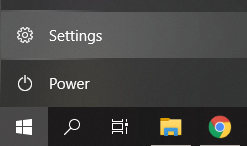
- Klik på Tilpasning flise.
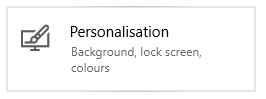
- Vælge Farver fra menuen til venstre.
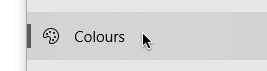
- Rul ned, indtil du ser Vælg din accentfarve afsnit. Her skal du sørge for, at feltet ud for Vælg automatisk en accentfarve fra min baggrund er tom.
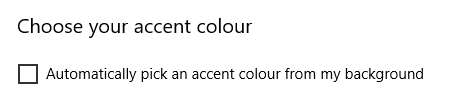
- Luk appen Indstillinger, og vent et par minutter for at kontrollere, om CPU-brugen springer op igen. Hvis den Windows Shell Experience vært bruger en jævn mængde hukommelse, har du løst problemet.
Metode 2: Sluk baggrunde for lysbilledshow
Hvis det bare ikke hjalp at slukke for automatiske accentfarver, er den næste ting at prøve at slippe af med baggrunde til lysbilledshow som en helhed. Når din baggrund skifter til et andet billede, skal Windows Shell Experience Host-processen foretage visuelle ændringer - dette kan midlertidigt tage meget hukommelse.
Sådan deaktiveres lysbilledshowbaggrund i Windows 10.
- Klik på Windows på proceslinjen for at åbne Start-menuen, og vælg derefter Indstillinger . Alternativt kan du bruge Windows + I tastaturgenvej.
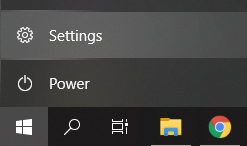
- Klik på Tilpasning flise.
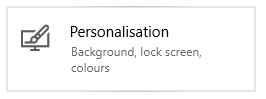
- Sørg for at forblive på standard Baggrund menu.
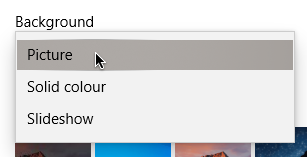
- Under Baggrund sektion, vælg enten Billede eller Solid farve . Disse indstillinger er statiske, hvilket betyder, at der ikke foretages nogen ændringer på farten, der påvirker Windows Shell Experience Host.
- Luk appen Indstillinger, og vent et par minutter for at kontrollere, om CPU-forbrug springer op igen. Hvis den Windows Shell Experience vært bruger en jævn mængde hukommelse, har du løst problemet.
Metode 3: Kør systemfilkontrollen
Det Kontrol af systemfiler , også kendt som en SFC-scanning kan hjælpe dig med at løse endnu flere problemer, da det bruger kommandoprompten til at se nærmere på dit system. Du er i stand til at køre det med en enkelt kommando.
For at finde ud af, hvordan du blot skal følge de næste trin.
- Tryk på Windows + R taster på tastaturet for at starte Run-værktøjet. Indtaste cmd og tryk på Ctrl + Skift + Enter . Dette åbner kommandoprompten med administrative tilladelser.

- Indtast følgende kommando, og tryk på Enter: sfc / scannow
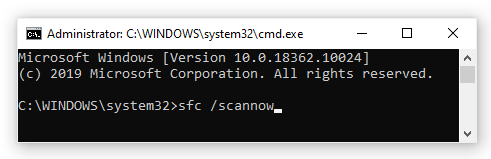
- Vent på Kontrol af systemfiler for at afslutte scanningen af din computer. Hvis det finder nogen fejl, kan du rette dem automatisk via selve SFC-kommandoen, som også kan rette fejl relateret til Windows Shell Experience Host.
Metode 4: Begræns CPU-brugen af ShellExperienceHost.exe
Det Jobliste tilbyder en mulighed for at begrænse CPU-brugen af processer. Du kan anvende dette på Windows Shell Experience vært (ShellExperienceHost.exe) behandler og potentielt slipper for dets store hukommelsesforbrug.
- Højreklik på et tomt sted på proceslinjen, og vælg Jobliste .
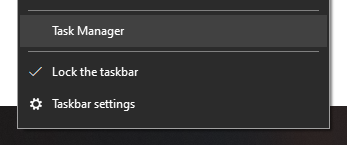
- Skift til detaljer fanen.

- Find ShellExperienceHost.exe behandle. Højreklik på det og vælg Indstil affinitet .
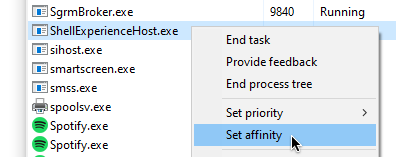
- Indstil den ønskede processoraffinitet, og klik derefter på Okay .
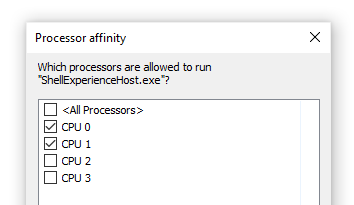
- Luk appen Indstillinger, og vent et par minutter for at kontrollere, om CPU-brugen springer op igen. Hvis den Windows Shell Experience vært bruger en jævn mængde hukommelse, har du løst problemet.
Metode 5: Opdater Windows 10 til den nyeste version
Hvis ingen af metoderne ovenfor fungerede for dig, anbefaler vi blot at skifte til den nyeste version af Windows 10.
hvordan man aktiverer fjernadgang til serveren
Nogle gange installerer du det nyeste Windows 10 opdatering er den nemmeste og hurtigste måde at slippe af med problemer som Windows Shell Experience Host, der bruger store mængder hukommelse. Derudover kan du få adgang til nye funktioner, bedre sikkerhed og mere optimering fra Microsoft.
- Åbn Indstillinger applikation ved hjælp af Start-menuen eller Windows + I tastaturgenvej.
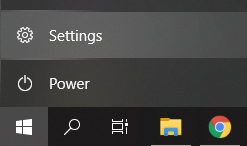
- Klik på Opdatering og sikkerhed .
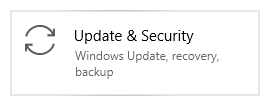
- Klik på fanen Windows Update Søg efter opdateringer knap.
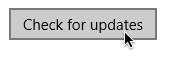
- Hvis der findes en ny opdatering, skal du klikke på Installere knap.
- Efter dine systemopdateringer skal du se, om Windows Shell Experience Host stadig forårsager problemer med CPU-brug.
Vi håber, at denne artikel var i stand til at informere dig om Windows Shell Experience Host og hjælpe dig med at foretage fejlfinding af problemer relateret til den. Du bør bemærke en forbedring i ydeevnen på din enhed med mindre brugt RAM-hukommelse.
Er du interesseret i at lære mere om Windows 10? Lær, hvordan du retterDit Computeren har lav hukommelse i Windows 10.
Hvis du leder efter et softwarefirma, du kan stole på for dets integritet og ærlige forretningspraksis, skal du ikke lede længere end . Vi er en Microsoft-certificeret partner og en BBB-akkrediteret virksomhed, der er interesseret i at give vores kunder en pålidelig og tilfredsstillende oplevelse af de softwareprodukter, de har brug for. Vi vil være sammen med dig før, under og efter alt salget.
Det er vores 360 graders softwareopbevaringsgaranti. Så hvad venter du på? Ring til os i dag + 1877 315 1713 eller e-mail til sales@softwarekeep.com. Du kan også nå os via Live chat .